打印
本指南介绍如何使用打印 API。
概述
可以通过以下方式打印网页:
window.print()JavaScript 函数。 它可以从网页上的 JavaScript 代码中调用。- DotNetBrowser API 的
IFrame.Print()方法。 它请求打印 frame)。 如果您需要打印整个页面,请在主框架中调用Print()方法。 请参阅以下代码示例:
browser.MainFrame?.Print();
If browser.MainFrame IsNot Nothing Then
browser.MainFrame.Print()
End If
网页不会立即打印。 RequestPrintHandler 将被调用以告知引擎如何处理打印请求。 默认情况下,所有打印请求都会被取消。
配置打印
有三种处理程序可用于配置打印:
RequestPrintHandler用于确定如何处理打印请求。 此处理程序可用于完全取消打印、显示打印预览或告诉浏览器以编程方式打印内容。PrintHtmlContentHandler用于配置如何以编程方式打印 HTML 内容。PrintPdfContentHandler用于配置如何以编程方式打印 PDF 内容。
取消打印
要取消任何打印请求或完全禁用打印,请按以下代码示例所示注册 RequestPrintHandler:
browser.RequestPrintHandler =
new Handler<RequestPrintParameters, RequestPrintResponse>(p =>
{
return RequestPrintResponse.Cancel();
});
browser.RequestPrintHandler =
New Handler(Of RequestPrintParameters, RequestPrintResponse)(Function(p)
Return RequestPrintResponse.Cancel()
End Function)
打印预览
要允许打印请求并显示打印预览对话框,请使用以下代码示例:
browser.RequestPrintHandler =
new Handler<RequestPrintParameters, RequestPrintResponse>(p =>
{
return RequestPrintResponse.ShowPrintPreview();
});
browser.RequestPrintHandler =
New Handler(Of RequestPrintParameters, RequestPrintResponse)(Function(p)
Return RequestPrintResponse.ShowPrintPreview()
End Function)
在 打印预览 中,您可以选择首选的打印选项:
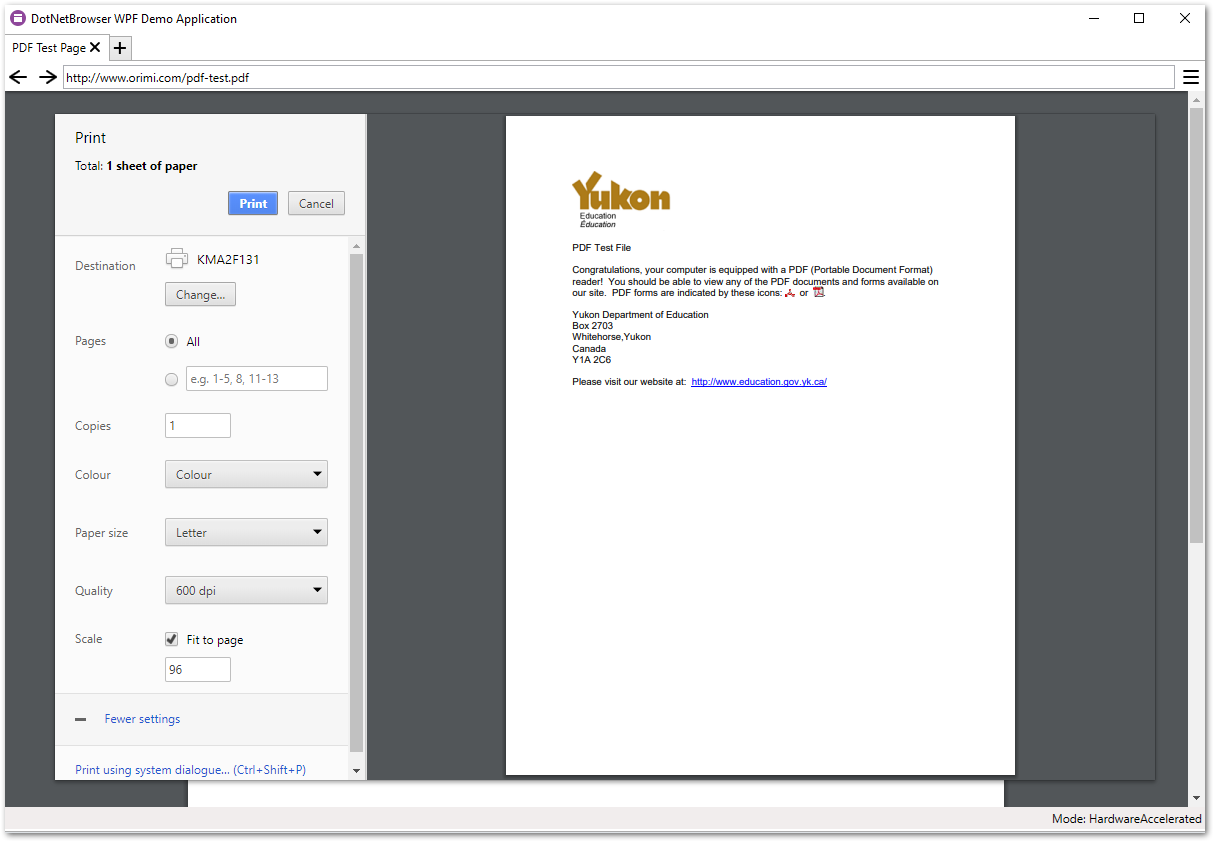
还可以使用 Print Preview 对话框将内容打印为 PDF。 在对话框中,您需要单击 Destination 部分中的 Change… 按钮,然后选择 Save as PDF。 按下 Save 按钮后,网页将被保存。
打印预览事件
要在打印预览对话框打开或关闭时获得通知,请使用 PrintPreviewOpened and PrintPreviewClosed 事件:
Browser.PrintPreviewOpened += (sender, args) =>
{
// 打印预览对话框已打开。
};
Browser.PrintPreviewClosed += (sender, args) =>
{
// 打印预览对话框已关闭
};
AddHandler Browser.PrintPreviewOpened, Sub(sender, args)
' 打印预览对话框已打开。
End Sub
AddHandler Browser.PrintPreviewClosed, Sub(sender, args)
' 打印预览对话框已关闭。
End Sub
以编程方式打印内容
要以编程方式打印内容,并在不显示任何对话框的情况下配置打印设置,需要使用多个处理程序。
首先,您需要注册 RequestPrintHandler ,如以下代码示例所示:
browser.RequestPrintHandler =
new Handler<RequestPrintParameters, RequestPrintResponse>(p =>
{
return RequestPrintResponse.Print();
});
browser.RequestPrintHandler =
New Handler(Of RequestPrintParameters, RequestPrintResponse)(Function(p)
Return RequestPrintResponse.Print()
End Function)
当 Chromium 被告知以编程方式执行打印时,它将使用 PrintHtmlContentHandler 或 PrintPdfContentHandler 来确定应如何打印内容。
将被调用的处理程序取决于当前加载到浏览器中的内容 - 对于常规网页将使用 PrintHtmlContentHandler,而对于打印 PDF 文件将使用 PrintPdfContentHandler。
选择打印机
PrintHtmlContentHandler 和 PrintPdfContentHandler 的参数包含 Printers 属性 - 一组当前可用于打印的打印机。 例如,以下是如何在 PrintHtmlContentHandler 实现中获取您所需的打印机:
browser.PrintHtmlContentHandler
= new Handler<PrintHtmlContentParameters, PrintHtmlContentResponse>(p =>
{
// 获取可用打印机的集合。
var printers = p.Printers;
// 获取环境中的默认打印机。
var defaultPrinter = printers.Default;
// 获取内置 PDF 打印机。
var pdfPrinter = printers.Pdf;
// 通过设备名称查找打印机。
var xpsPrinter = printers.FirstOrDefault(pr => pr.DeviceName.Contains("XPS"));
// 使用特定打印机打印内容。
return PrintHtmlContentResponse.Print(xpsPrinter);
});
browser.PrintHtmlContentHandler =
New Handler(Of PrintHtmlContentParameters, PrintHtmlContentResponse)(Function(p)
' 获取可用打印机的集合。
Dim printers = p.Printers
' 获取环境中的默认打印机。
Dim defaultPrinter = printers.Default
' 获取内置 PDF 打印机。
Dim pdfPrinter = printers.Pdf
' 通过设备名称查找打印机。
Dim xpsPrinter =
printers.FirstOrDefault(Function(pr) pr.DeviceName.Contains("XPS"))
' 使用特定打印机打印内容。
Return PrintHtmlContentResponse.Print(xpsPrinter)
End Function)
处理程序中的 Print() 响应用于指定使用哪台打印机进行打印。
每台打印机都有自己的功能,包括特定打印机支持的纸张大小、颜色模式和双面模式。 例如,以下是检查打印机是否支持 A4 的方法:
bool a4Supported = xpsPrinter.Capabilities.PaperSizes.Contains(PaperSize.IsoA4);
Dim a4Supported As Boolean = xpsPrinter.Capabilities.PaperSizes.Contains(PaperSize.IsoA4)
配置打印设置
每台打印机都包含一个表示当前打印操作的 PrintJob。 特定打印操作的打印设置可作为打印作业的一部分使用。 下面介绍如何自定义和应用打印设置:
pdfPrinter.PrintJob.Settings.Apply((s) =>
{
s.Orientation = Orientation.Landscape;
s.PageRanges = new[] { new PageRange(2, 5) };
s.PaperSize = PaperSize.IsoA4;
s.PdfFilePath = pdfFilePath;
// 其他设置。
});
pdfPrinter.PrintJob.Settings.Apply(Sub(s)
s.Orientation = Orientation.Landscape
s.PageRanges = { New PageRange(2, 5) }
s.PaperSize = PaperSize.IsoA4
s.PdfFilePath = pdfFilePath
' 其他设置。
End Sub)
在应用打印设置期间,进行页面布局,并重新生成稍后将发送到打印机的打印预览文档。 因此,Apply() 调用可能需要一些时间来执行。
如果处理程序实现应用的设置与打印机功能不匹配,则会抛出异常。
在使用内置 PDF 打印机打印时需要通过 PdfFilePath 指定完全限定的路径。 如果未设置路径,则打印操作将被取消。
PageCountUpdated 事件
页面布局完成后,将触发 PageCountUpdated 事件,从而提供生成的页数。 以下是如何为特定打印机订阅此事件的方法:
printer.PrintJob.PageCountUpdated += (s, e) =>
{
int newPageCount = e.PageCount;
};
AddHandler printer.PrintJob.PageCountUpdated, Sub(s, e)
Dim newPageCount As Integer = e.PageCount
End Sub
PrintCompleted 事件
通过 PrintHtmlContentResponse.Print() 或 PrintPdfContentResponse.Print() 选择要打印的打印机后,一旦打印操作完成,就会为其打印作业触发 PrintCompleted 事件。 以下是订阅此事件的方法:
printer.PrintJob.PrintCompleted += (s, e) =>
{
var printJob = e.PrintJob;
bool completed = e.IsCompletedSuccessfully;
};
AddHandler printer.PrintJob.PrintCompleted, Sub(s, e)
Dim printJob = e.PrintJob
Dim completed As Boolean = e.IsCompletedSuccessfully
End Sub
以编程方式将网页打印为 PDF
以下代码片段演示了以编程方式将网页打印为 PDF 的一般方法:
// 将浏览器调整为所需的尺寸。
browser.Size = new Size(1024, 768);
// 加载所需的网页,并等待直至加载完成。
Console.WriteLine($"Loading {url}");
browser.Navigation.LoadUrl(url).Wait();
// 配置打印处理程序。
browser.RequestPrintHandler =
new Handler<RequestPrintParameters, RequestPrintResponse
>(p => RequestPrintResponse.Print());
TaskCompletionSource<string> printCompletedTcs =
new TaskCompletionSource<string>();
browser.PrintHtmlContentHandler
= new Handler<PrintHtmlContentParameters, PrintHtmlContentResponse
>(p =>
{
try
{
// 获取内置 PDF 打印机的打印作业。
PdfPrinter<PdfPrinter.IHtmlSettings> pdfPrinter =
p.Printers.Pdf;
IPrintJob<PdfPrinter.IHtmlSettings> printJob =
pdfPrinter.PrintJob;
// 应用必要的打印设置。
printJob.Settings.Apply(s =>
{
IReadOnlyCollection<PaperSize> paperSizes =
pdfPrinter.Capabilities.PaperSizes;
s.PaperSize =
paperSizes.First(size => size.Name.Contains("A4"));
s.PrintingHeaderFooterEnabled = true;
// 指定保存结果的路径。
s.PdfFilePath = pdfFilePath;
});
string browserUrl = p.Browser.Url;
printJob.PrintCompleted += (sender, args) =>
{
// 在打印完成时设置任务结果。
printCompletedTcs.TrySetResult(browserUrl);
};
// 告诉 Chromium 使用内置的 PDF 打印机
// 打印。
return PrintHtmlContentResponse.Print(pdfPrinter);
}
catch (Exception e)
{
printCompletedTcs.TrySetException(e);
throw;
}
});
// 开始打印并等待打印完成。
Console.WriteLine("URL loaded. Initiate printing");
browser.MainFrame.Print();
string printedUrl = printCompletedTcs.Task.Result;
Console.WriteLine($"Printing completed for the URL: {printedUrl}");
' 将浏览器调整为所需的尺寸。
browser.Size = New Size(1024, 768)
' 加载所需网页,等待直至加载完成。
Console.WriteLine($"Loading {url}")
browser.Navigation.LoadUrl(url).Wait()
' 配置打印处理程序。
browser.RequestPrintHandler =
New Handler(Of RequestPrintParameters, RequestPrintResponse )(
Function(p) RequestPrintResponse.Print())
Dim printCompletedTcs As New TaskCompletionSource(Of String)()
browser.PrintHtmlContentHandler =
New Handler(Of PrintHtmlContentParameters, PrintHtmlContentResponse )(
Function(p)
Try
' 获取内置 PDF 打印机的打印作业。
Dim pdfPrinter As PdfPrinter(Of PdfPrinter.IHtmlSettings) =
p.Printers.Pdf
Dim printJob As IPrintJob(Of PdfPrinter.IHtmlSettings) =
pdfPrinter.PrintJob
' 应用必要的打印设置。
printJob.Settings.Apply(Sub(s)
Dim paperSizes As IReadOnlyCollection(Of PaperSize) =
pdfPrinter.Capabilities.PaperSizes
s.PaperSize =
paperSizes.First(
Function(size) size.Name.Contains("A4"))
s.PrintingHeaderFooterEnabled = True
' 指定保存结果的路径。
s.PdfFilePath = pdfFilePath
End Sub)
Dim browserUrl As String = p.Browser.Url
AddHandler printJob.PrintCompleted, Sub(sender, args)
' 在打印完成时设置打印任务。
printCompletedTcs.TrySetResult(browserUrl)
End Sub
' 告诉 Chromium 使用内置的 PDF 打印机
' 打印。
Return PrintHtmlContentResponse.Print(pdfPrinter)
Catch e As Exception
printCompletedTcs.TrySetException(e)
Throw
End Try
End Function)
' 开始打印并等待打印完成。
Console.WriteLine("URL loaded. Initiate printing")
browser.MainFrame.Print()
Dim printedUrl As String = printCompletedTcs.Task.Result
Console.WriteLine($"Printing completed for the URL: {printedUrl}")